
Craft笔记软件 for MAC V2025.09.12 苹果电脑版
- 大小:107MBMB
- 分类:办公软件
- 环境:Mac
- 更新:2025-09-19
热门排行
简介
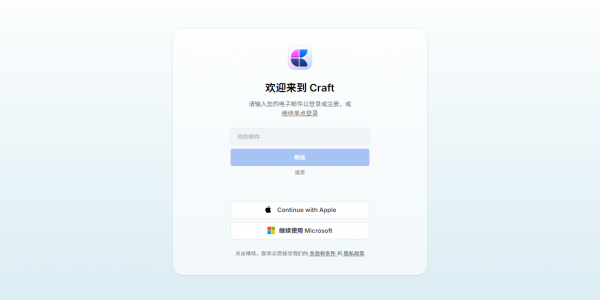
Craft笔记软件电脑端使用的ai办公软件,这款软件提供了笔记、文字处理、待办事项清单和个人事务管理集于一身的全能软件,本站提供的是这款软件的mac安装版,欢迎下载使用。
软件介绍
Craft笔记软件Craft是一款把笔记、文字处理、待办事项清单和个人事务管理集于一身的全能软件,在Craft中创建的所有东西都可以一键分享。Craft支持内联标记、反向链接、代码片段、图像、视频、附加PDF文件、和富链接预览。

软件功能
1.随处写作,保持灵感流动
Craft 为你在设备上提供无缝的写作体验。
支持完整离线模式,让你随时写作 — 即使在飞机上或无网络时。
2.塑造你的笔记,随心添加
Craft 的块状结构让你随写随构建。每句话、清单、图片或想法都存在于独立的块中 — 因此你可以在思维发展的过程中自由移动、分组和组织一切。
你也可以嵌入视频、PDF、推文或 Figma 文件。粘贴链接即可即时预览 — 即使在手机上。
3.让待办事项紧贴你的想法
在 Craft 中,任务直接嵌入到文档中 — 无需切换应用,也不会丢失上下文。你可以写摘要、制作清单、分配任务并记录笔记 — 一切都在同一个地方完成。
4.你的一天,尽在其中
记录你的想法、计划和反思。在一条笔记中追踪一天的进展,或规划明天的安排。
每日笔记与日历联动,每天都留有记录。它既可以作为日记,也可以作为轻量计划工具,或两者兼具。
5.准时高效,保持专注
Craft 可与 Apple 日历同步,让你的事件、任务和写作并行。你可以在文档中直接设置提醒,并在日程中查看 — 无需切换应用。
6.在它消失前保存下来
看到值得收藏的内容一键发送到 Craft,秒级保存:
将邮件和新闻简报转发到你的工作区 — 无需复制粘贴。
使用网页剪藏工具,一键保存文章、想法和研究内容。
7.块 & 页面
先写,再组织。
在 Craft 中,一切都始于一个块 — 一句话、一张图片、一份清单。块让你能够自由思考,并在需要时再加以结构化。
8.空间 & 文件夹
Craft 的 空间 帮助你将不同领域分开 — 工作、个人、客户或创意项目 — 每个都有独立布局。
在每个空间中,文件夹 为你提供一种熟悉的方式,让内容保持整洁并易于导航。无论你是在打造“第二大脑”,还是只想要一个干净的工作区,Craft 都能让你轻松整理,无需过度思考。
9.合集
使用合集将笔记构建成强大的数据库。把你喜欢的书籍、电影、旅行计划与工作项目和资源一起整理 — 一切各得其所。
按标签、截止日期或属性筛选
保持简单,或在需要时扩展
10.标签
标签为你提供灵活、轻量的组织方式,无需依赖僵化的结构。
将标签添加到任何页面或块中,以分组相关想法、跟踪主题,或在工作区快速筛选。无论是记录日记中的心情,还是找出与项目相关的所有笔记,标签都能让你轻松发现规律并保持连接。
11.瞬间焕新你的文档
拥有100 多种现成样式,你可以即时改变文档的外观与氛围——极简、大胆、创意或平和,随你选择。
在写作前挑选一种样式来契合你的心情,或在之后随时更改而不破坏结构。
12.用白板塑造你的思维
Craft 的 白板 让你跳出页面思考。放入文本、图片、链接和块,自由移动,探索创意、建立联系,或绘制计划。
用它们来头脑风暴、绘制故事板,或从整体视角规划项目 — 当你准备好时,可以像分享文档一样清晰地分享整个白板。
软件特色
1、写作
从最初的想法到最终的呈现
在 Craft 中,写作随你而动——即时捕捉跨设备的灵感,准备好时再打磨完善。将快速的笔记转化为值得分享的文档。
模板
白板
AI 辅助写作
发布 & 分享
2、计划
让计划不再像工作负担
将你的想法和任务放在它们该在的地方。Craft 将任务直接嵌入文档,让你最好的思考与待办事项保持关联。
3、整理
随思维而变的结构
选择任何适合你的方式:用空间、文件夹和标签整理,或用合集构建丰富的数据库
空间——在工作模式与个人模式间切换
文件夹 & 标签——经典结构、清晰层级
合集——用于结构化追踪和丰富数据
4、自定义设置
让它独一无二地属于你的笔记
5、随时掌握最新动态
加入社区,学习他人如何最大化利用 Craft。
注意事项
macOS Catalina (macOS 10.15) 已损坏无法打开解决办法:
打开终端(屏幕下方“小火箭”——“其他”——打开“终端”),在终端中粘贴下面命令:
sudo xattr -d com.apple.quarantine /Applications/xxxx.app
注意:/Applications/xxxx.app 换成你的App路径,或在输入 sudo xattr -d com.apple.quarantine 后将软件拖进终端,重启App即可。
MacOS 10.15 系统下,如提示“无法启动”,请在系统偏好设置-安全性与隐私-选择【仍要打开】,即可使用。

对于下载了应用,显示“打不开或者显示应用已损坏的情况”的用户,可以参考一下这里的解决办法《Mac打开应用提示已损坏怎么办 Mac安装软件时提示已损坏怎么办》。10.12系统之后的新的Mac系统对来自非Mac App Store中的应用做了限制,所以才会出现“应用已损坏或打不开的”情况。
用户如果下载软件后(请确保已下载完的.dmg文件是完整的,不然打开文件的时候也会出现文件损坏无法打开),在打开.dmg文件的时候提示“来自不受信用的开发者”而打不开软件的,请在“系统偏好设置—安全性与隐私—通用—允许从以下位置下载的应用”选择“任何来源”即可。新系统OS X 10.13及以上的用户打开“任何来源”请参照《macOS 10.13允许任何来源没有了怎么办 macOS 10.13允许任何来源没了怎么开启》













 chrome下载
chrome下载 知乎下载
知乎下载 Kimi下载
Kimi下载 微信下载
微信下载 天猫下载
天猫下载 百度地图下载
百度地图下载 携程下载
携程下载 QQ音乐下载
QQ音乐下载